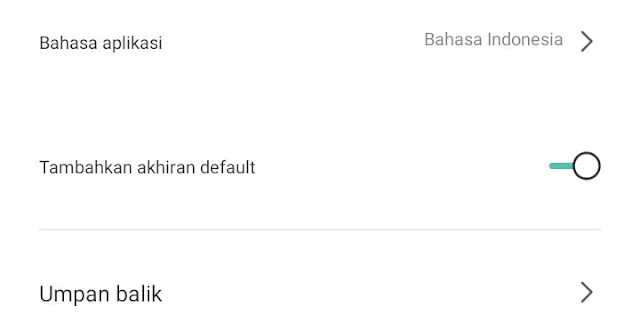
Tampilan aplikais CapCut yang sederhana dan ramah pengguna serta fitur yang sangat banyak dan lengkap tidak ada alasan lagi menggunakan aplikasi video editing lainnya. Bagi kalian yang sebelumnya menggunakan Kinemaster atau PowerDirector saran saya cobalah CapCut.
Ketika kalian sudah mencoba CapCut saya yakin kalian betah dan ingin menggunakan aplikasi ini terus. Selain untuk perangkat mobile CapCut juga bisa digunakan pada perangkat desktop seperti di Windows.
Ada 2 pilihan yang bisa kalian coba yang pertama tanpa aplikasi alias menggunakan CapCut versi Web sedangkan yang kedua kalian bisa coba CapCut for Windows. Setelah saya coba aplikasi CapCut di Windows termasuk ringan.
Tetapi jika video atau fitur yang ingin digunakan berat tetap saja membutuhkan spesifikasi perangkat yang mumpuni. Nah jika kalian edit video pasti di akhir video yang kalian edit akan muncul tulisan CapCut.
Nah pada artikel kali ini saya akan menjelaskan tentang cara menghilangkan tulisan CapCut atau watermark CapCut yang ada di belakang video setelah video di edit menggunakan aplikasi CapCut.
Bagaimana cara edit dan menghilangkan tulisan itu? untuk tau jawabannya kalian bisa baca artikel ini sampai selesai. Namun sebelum lanjut kalian bisa baca cara mengatasi tidak bisa export video di PowerDirector serta arti dari Footage yang sering digunakan dalam video.
Cara Menghilangkan Tulisan CapCut di Akhir Video
1. Yang pertama kalian harus menonaktifkan supaya tulisan atau watermark video tidak otomatis ada saat kalian melakukan proses editing. Caranya silakan kalian buka aplikasi CapCut lalu akses Pengaturan yang ada di pojok kanan atas
2. Kemudian silakan kalian nonaktifkan opsi Tambahkan akhiran default
3. Untuk menghilangkan tulisan yang sudah ada di proyek kalian sebelum menonaktifkan opsi diatas silakan kalian pilih pada Akhiran
4. Terakhir silakan kalian tekan Hapus maka bagian akhir tulisan CapCut tidak ada lagi
Jadi jika kalian ingin menghilangkan tulisan atau watermark di akhir video yang tertulis CapCut karena kalian mengeditnya lewat CapCut kalian bisa ikuti 2 cara yang sudah saya sebutkan di atas. Yang pertama kalian bisa nonaktifkan akhiran supaya semua video yang kalian edit tidak ada watermarknya.
Dan yang kedua saya sudah jelaskan jika video yang sudah kalian edit sudah ada watermark atau tulisan CapCut saya sudah jelaskan bagaimana cara menghapusnya. CapCut sangat fleksibel dan tidak memaksa pengguna untuk mengedit video dengan watermark tidak seperti beberapa aplikasi video editing pada umumnya.
Sering melihat seseorang mengatakan WM di kolom komentar pada gambar, foto, atau video yang orang lain unggah?. Jika kalian tidak tau arti WM kalian bisa baca artikel mengenai apa itu WM dan kenapa penting menambahkan WM pada konten yang kita unggah ke internet.
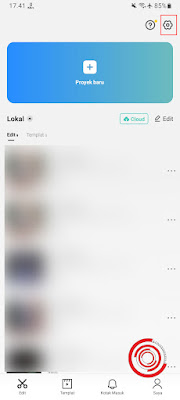


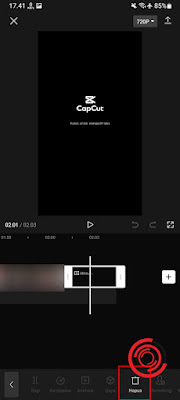
EmoticonEmoticon